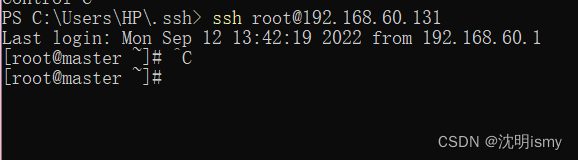介绍
Remote允许您使用容器、远程计算机或适用于 Linux 的 Windows 子系统 (WSL) 作为功能齐全的开发环境。
- 在部署到的同一操作系统上进行开发,或使用更大或更专业的硬件;
- 分离开发环境以避免影响本地计算机配置;
- 可使用适用于 Linux 的 Windows 子系统开发部署的 Linux 应用程序;
- 从多台计算机或多个位置访问现有开发环境;
- 调试在其他位置(如客户站点或云中)运行的应用程序
此处仅介绍remote-ssh,如有其他需求可访问西方官网:
官网地址:VS Code Remote Development
安装OpenSSH,完成连接
-
安装一个OpenSSH
-
安装完成后可通过powershell连接服务器
-
开启22端口:netsh advfirewall firewall add rule name=sshd dir=in action=allow protocol=TCP localport=22

-
在Vscode中安装remote-ssh
-
添加一个连接:
- 点击 + 号、设置或按F1搜多connect to Host
- Hostname [IP地址] ; User [登录的用户]
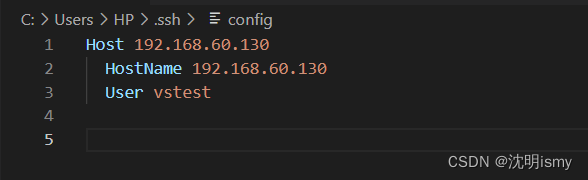
-
点击Current Window 连接,选择对映的系统,输入密码即可。
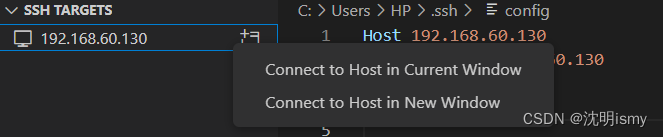
-
这样即为连接成功

-
连接完成后,右边可对文件进行编辑
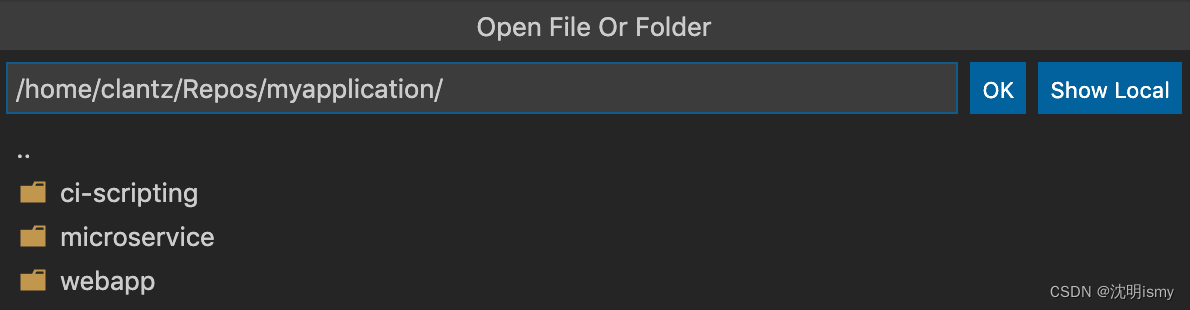
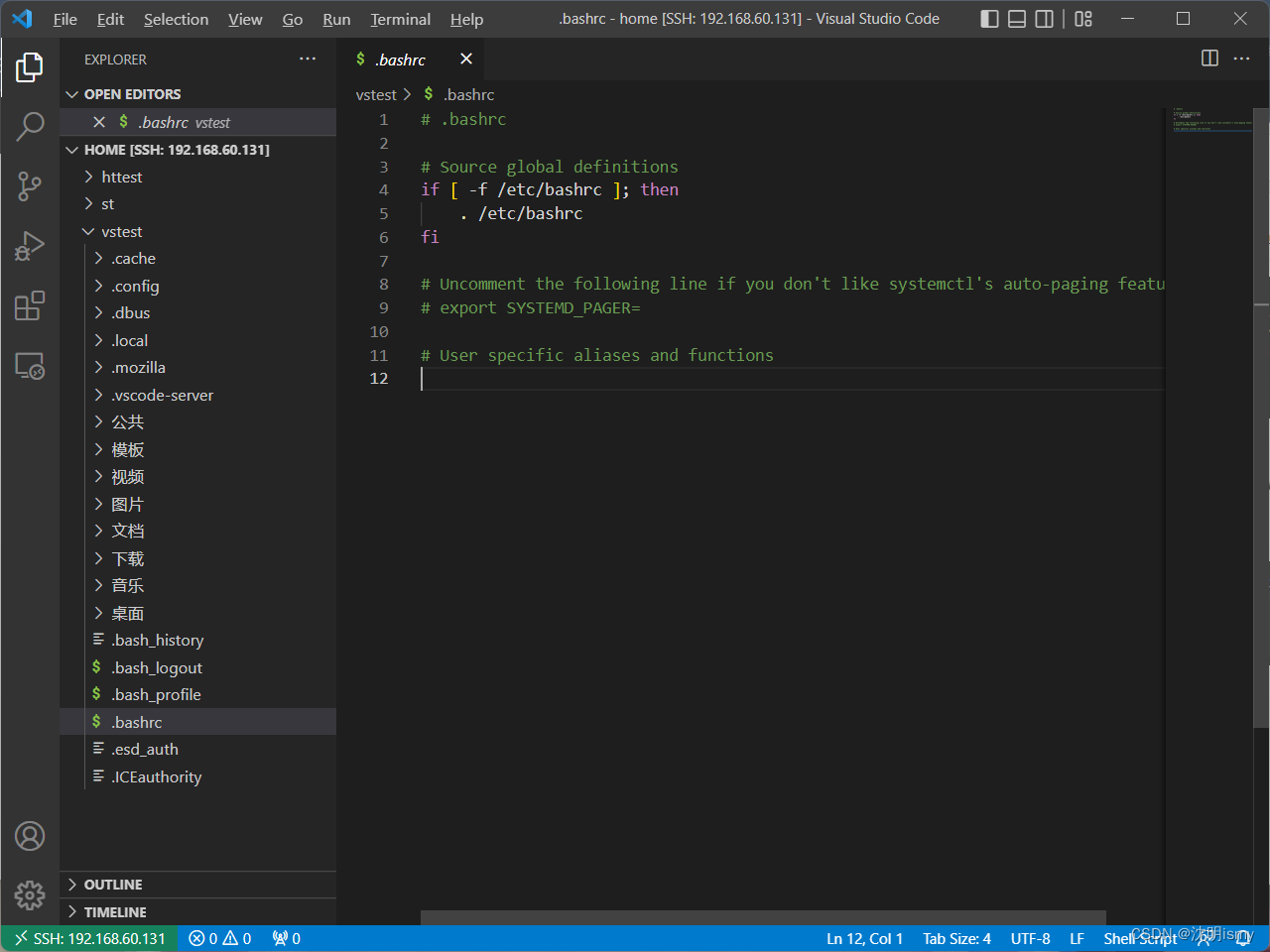
-
在Terminal 也可对服务器进行操作
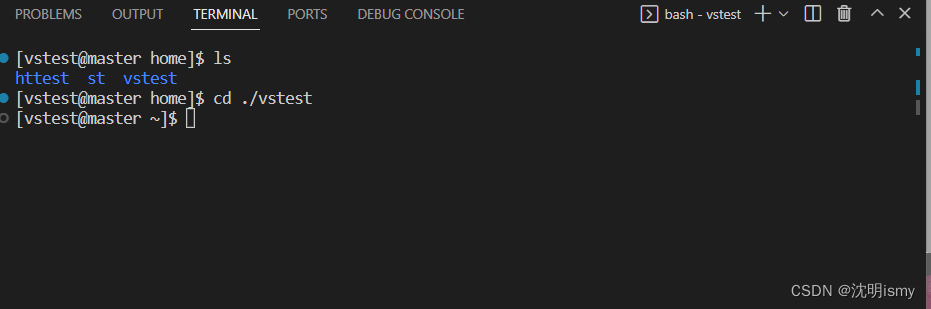
-
点击File -> close remote connection关闭连接
设置SSH免密登录
由于每次连接都需要输入密码,避免麻烦,需配置免密登录。
- ssh-keygen -t rsa -b 4096 生成密钥对
- scp .\id_rsa.pub root@192.168.60.131:/root/.ssh 拷贝到服务器上
- cat ./id_rsa.pub >> authorized_keys 在服务器上 将密钥添加进 authorized_keys